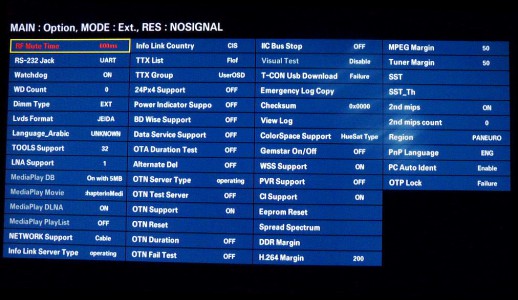Как войти в сервисное меню телевизора
Обновлено: 16.05.2024
Сервисное (инженерное) меню на телевизорах LG
Сервисное (инженерное) меню на телевизорах LG
В этой теме обсуждаются вопросы, связанные с сервисным (инженерным) меню телевизоров LG на платформе webOS. Сервисное меню позволяет изменить недоступные в обычном меню настройки ТВ.
В каждом телевизоре марки LG имеется сервисное (или, по-другому, инженерное) меню, с помощью которого можно изменять различные параметры TB. Сервисное меню (СМ) примерно то же самое, что и BIOS в персональном компьютера. Параметры, значения которых тут можно изменять, отвечают как за работу программного обеспечения ТВ, так и за функционирование отдельно взятых аппаратных компонентов — подсветки, дисплея, аудио-/видеомодулей, системы питания и т.д.
С помощью сервисного меню можно произвести серьёзные изменения в работе TB, поэтому просто так в него не попасть (о способах входа в СМ читайте ниже).
При помощи инженерного меню в большинстве TB LG можно поменять следующее:
- Спектр изображения. Чаще всего такие настройки используют для восстановления нормального изображения, которое может сбиться по различным причинам. Например, изображение может стать излишнюю красноватым или зеленоватым.
- Параметры экрана. В отдельном окне вы можете увеличивать либо уменьшать масштаб изображения. Если вы случайно видоизменили настройки и изображение обрезается сверху, снизу или сбоку, эта функция также может помочь решить проблему и вернуть всё на круги своя.
- Звук. Если вас не устраивает реакция звуковой панели на кнопки (слишком большое/слабое уменьшение или увеличение звука при нажатии на "-"/"+"), можно откорректировать это в меню. Тут же настраиваются различные эффекты — эхо, усиление акустики и т.д.
Можно настроить TB даже таким образом, что при включении максимальной громкости звук будет практически не слышен. Это придётся кстати, например, когда в доме есть маленький ребёнок. - Встроенные функции ТВ. Например, можно настраивать параметры смарт тв и умного телевидения.
- Полный сброс. Сервисное меню ТВ может потребоваться, чтобы вернуться к заводским настройкам. Это чаще всего требуется при нестабильной работе устройства, зависании, либо сбоях.
В настоящее время в сервисное меню на телевизорах LG можно попасть одним из следующих способов:
- воспользоваться специальным сервисным пультом ДУ (можно купить на aliexpress);
- воспользоваться универсальным пультом ДУ типа "One for all" (USB Changer, URC7120, URC-7556, OneForAll Kameleon, Philips SRU7140, Tiantianyong TV-139F);
- использовать телефон или смартфон с ИК портом:
- Загружаем Psiloc IrRemote для Nokia (пробная версия)
- Устанавливаем и запускаем приложение
- Открываем меню и выбираем ADD DEVICE
- Выбираем REFRESH (тел подключится к инету, подождем)
- Выбираем (или набираем) "TV"
- Выбираем REFRESH (тел подключится к инету, подождем)
- Выбираем (или набираем) "LG" (не L.G. или LG Electronics или ещё что, а просто LG)
- Выбираем REFRESH (тел подключится к инету, подождем)
- Выбираем (или набираем) "IN-START Service Menu + EZ Adjust Service Menu"
- Выбираем REFRESH (тел подключится к инету, подождем)
- Выбираем mon и устанавливаем профиль
- В опциях установить "IR mode" в "Method 1"
- Нажимаем и удерживаем клавишу "1", чтобы открыть меню IN-START
- Нажимаем и удерживаем клавишу "2", чтобы открыть меню EZ Adjust на всякий случай - ссылка на файл с профилем
Аккуратно разобрать любой пульт. Накинуть проводки отдельно на каждую ножку ИК диода, а другие концы вставить на выход музыкального центра или активной колонки ПК. Запустить из этого архива соответствующий нужному сервисному меню музыкальный файл со звуком, поднести диод к ТВ и постепенно увеличивать звук, пока не появится табличка для ввода пароля (0413) на вход в сервисное меню.
Взять два любых обычных светодиода красного свечения (не обязательно ИК-диоды), скрутить их параллельно друг к другу разными полюсами прикрутить (припаять) к ним провод и воткнуть на выход усилителя. Можно подсоединиться к компьютерной акустике, к штекеру идущему из активной колонки на вторую колонку, вместо нее. Выход на наушники не пойдет, мощности не хватит чтобы раскачать обычные диоды.
Далее нужно поднести диоды к телевизору, циклически воспроизводя соответствующий нужному сервисному меню музыкальный файл EZ_ADJ.Wav (лежит здесь в архиве), и медленно подбирая громкость, пока на экране не появится приглашения на ввод пароля. Вводим 0413 и мы в EZ ADJUST меню.
п.с. с помощью сигналов из этого файла архива можно также войти в разделы сервисных меню " EZ ADJUST " (EZ_ADJ.Wav), " IN START " (IN_START.Wav), " IN STOP " (IN_STOP_.wav), " POWER ONLY " (POWER_ONLY_.wav).
В этой PSP есть Инфракрасный Порт, а программа IRShell позволяет использовать ИК порт как Пульт ДУ.
На PSP в папке IRSHELL\IRCODES редактируем любой файл с расширением *.rdf. Эти файлы соответствуют каким-либо управляемым устройствам и содержат в себе Pronto-коды команд соответствующие действиям на PSP. Я редактировал программой Notepad++. Вместо любого имеющегося там Pronto-кода вставляем "нужный" нам. Этот код можно взять из текстового файла в архиве: Профили для NoviiRemote и Pronto-коды для эмуляции сервисного ПДУ LG (IN START, EZ ADJUST, IN STOP) - ссылка есть в "Полезных файлах". Сохраняем изменения. Запускаем на PSP IRShell, выбираем IR Remote, выбираем устройство файл *.rdf которого мы редактировали, включаем телевизор, задействуем команду Pronto-код которой меняли на свой. На экране телевизора видим приглашение ввести пароль. Дальше пользуемся стандартным пультом.
В телевизорах LG на webOS есть два основных раздела сервисного меню - EZ ADJUST и IN START .
Сервисные меню IN START и EZ ADJUST на примере телевизора LG LB650:
Если у кого-то есть расшифровка параметров, можно также выложить ее здесь.
Сервисное (инженерное) меню на телевизорах LG
Да, я уже писал об этом приложение. Но у меня нет андроид телефон к сожалении. Буду действуя в соответствии старом методике с диодам.
tessi , надо сначала быть точно уверенным, что на конкретном устройстве с Андроидом будет работать это приложение, прежде чем его покупать. Так что самый надежный и безопасный метод остается это именно проигрывание соответствующего звукового файла для конкретного Сервисного меню на ПК с использованием светодида и пароля 0413. Собрал один раз светодиод с проводами подключенными к выходу активной колонки или в разрез проводов между колонками, и пользуйся без всяких приложений и их обновлений.
mixmar писал(а): tessi , надо сначала быть точно уверенным, что на конкретном устройстве с Андроидом будет работать это приложение, прежде чем его покупать.
mixmar
tessi
Вопрос такой появился. После входа в сервисное меню, телевизор сбросит ли настройки или нет?
Если вы решили внести коррективы в работу телевизора LG, например, в параметры его изображения или звука, либо даже полностью сбросить все настройки, для этого воспользуйтесь сервисным меню TB. Немногие знают, как открыть данное меню, но мы подробно расскажем обо всех возможных вариантах.
- 1. Зачем нужно сервисное меню в TB?
- 2. Как зайти в сервисное меню с обычного пульта?
- 3. Заходим в меню с помощью сервисного пульта
- 3.1 Как выйти из сервисного меню?
- 4. Заходим в меню, используя телефон с ИК-портом
- 5. Как ориентироваться в сервисном меню телевизоров LG?
Зачем нужно сервисное меню в TB?
В каждом телевизоре марки LG имеется сервисное (оно же инженерное) меню и с помощью него можно изменять различные параметры своего TB. Это расширенный режим, очень сильно отличающийся от обычного экрана со стандартными настройками, с которым знаком каждый телелюбитель.
С помощью специального сервисного меню проводят серьёзные изменения в работе TB. Для его использования необходим специальный пульт. Вы должны были получить его в комплекте с телевизором. Если его у вас не оказалось — придётся покупать отдельно, они продаются в магазинах электроники.
Универсальный пульт управления в данном случае не сработает. Вам нужно приобрести персональный ПДУ именно для своей марки телевизора LG (скажите об этом продавцу при покупке).
При помощи такого меню в TB LG можно поменять следующее:
- Спектр изображения. В большинстве случаев такие настройки меняют для восстановления нормального изображения, которое может сбиться по различным причинам. Например, изображение может приобрести излишнюю красноту либо зелень.
- Параметры экрана. В специальном окне вы можете увеличивать либо уменьшать масштаб изображения. Если вы случайно видоизменили настройки и изображение обрезается сверху, снизу или сбоку, эта функция также может помочь решить проблему и вернуть всё на круги своя.
- Звук. Если вас не устраивает реакция звуковой панели на кнопки (слишком большое/слабое уменьшение или увеличение звука при нажатии на "-"/"+"), можно откорректировать это в меню. Здесь же настраиваются различные эффекты — эхо, усиление акустики и т.д.
Можно настроить TB даже таким образом, что при включении максимальной громкости звук будет практически не слышен. Это придётся кстати, например, когда в доме есть маленький ребёнок. - Встроенные функции ТВ. Например, можно настраивать параметры Smart TV /Connected TV (Умного телевидения).
- Полный сброс. Сервисное меню ТВ может потребоваться пользователю, чтобы вернуться к заводским настройкам. Это может потребоваться при нестабильной работе устройства, зависании либо сбоях.
Используя инженерное меню телевизора с атрибутами, отличными от стандартных, квалифицированные пользователи могут превратить свой среднестатистический TB в самый настоящий домашний кинотеатр.
Как зайти в сервисное меню с обычного пульта?
С помощью обычного пульта нельзя получить доступ к полному спектру сервисных настроек. Но и без помощи специального пульта можно сделать, к примеру, сброс до изначальных параметров.
Данный метод применим ко всем Smart-телевизорам LG:

Если специальный пульт найти не удалось, а зайти в сервисные настройки нужно для других целей, можно воспользоваться данным сложным способом:
- Возьмите и аккуратно разберите любой обычный пульт (можно найти дома от старого TB либо попросить ненужный у знакомых).
- Накиньте провода отдельно на каждую ножку ИК-диода, а другие концы подключите к выходу музыкального центра либо активной колонки компьютера.
- Скачайте данный архив — здесь Запустите тот музыкальный файл из скаченной папки, который соответствует вашему сервисному меню.
- Поднесите диод к TB и постепенно увеличивайте громкость на колонках, пока на экране TB не появится окно для ввода пароля для открытия сервисного меню.
Видео-инструкция по данному методу (пример показан на TB LG 32LD420):
Заходим в меню с помощью сервисного пульта
Если в наличии есть специальный сервисный пульт, попасть в сервисное меню несложно.
Для этого нужно выполнить следующее:
1. На сервисном ПДУ нажмите кнопку Insart.
2. В открывшееся новое окно введите один из перечисленных кодов: 0000, 0413 либо 1105.

3. После того, как будет введена комбинация, произойдёт перезагрузка телевизора, и на экране отобразится необходимая информация. Некоторые модели могут сразу начать работать в нужном режиме. Всё зависит от марки ТВ LG.
4. На тёмном экране появится необходимое вам специальное меню. Чтобы изменить данные, вам нужно нажать Enter и ввести желаемые правки. Сервисное меню на примере модели LG LB650:

Как выйти из сервисного меню?
Для выхода из системных настроек нажмите кнопку Back (при дословном переводе она означает "назад"). После завершения операции зайдите в параметры системы и посмотрите, какие именно изменения произошли. Если всё сделано правильно, можно начинать пользоваться обновлённым функционалов TB.
Кнопка Back может выглядеть как загнутая стрелочка:

Кнопка Back
Заходим в меню, используя телефон с ИК-портом
Есть ещё один более бюджетный и доступный, чем покупка пульта, способ доступа к сервисному меню TB. Для этого вам понадобится мобильный телефон с ИК-портом (IrDA).
Чаще всего ИК-порт встречается в телефонах китайского производства (например, Xiaomi, LeEco, Huawei, Redmi, Honor и прочие). Порт выглядит как маленький чёрный глазок на верхнем крае. Помимо телевизора, с его помощью можно также управлять TB-приставкой, видеокамерой и т.д.
Что нужно сделать:
- На смартфон с ОС Android установите специальное приложение Smart IR Remote, скачав его по — ссылке
- Активируйте приложение и переведите в необходимый режим, наведя телефон на телевизор. После этого сервисным меню можно будет управлять с помощью штатного пульта.
Обзор приложения Smart IR Remote и инструкция по его настройке (в видео рассказывается о TB Samsung, но на TB LG действия будут аналогичны):
Как ориентироваться в сервисном меню телевизоров LG?
Сервисное меню телевизора LG отображается исключительно на английском языке (независимо от того, какая страна и язык установлены в обычных TB-настройках). Отлично, если вы его знаете. А если нет, в этом тоже нет ничего страшного. Всегда можно воспользоваться интернет-переводчиком.
Если возникла необходимость, серьёзно изменить работу ТВ устройства, нужно использовать сервисное меню телевизора.
Для чего это нужно
В каждом телевизоре имеется сервисное меню, с помощью которого можно изменять параметры устройство. Это расширенный режим и сильно отличается от привычного экрана с набором настроек для каждого пользователя. С помощью встроенной системы проводят более серьезные изменения в работе ТВ устройства.

Чтобы воспользоваться им, нужно применить специальный дистанционный пульт управления. Он должен идти в комплекте с устройством. В противном случае придется дополнительно купить его. Есть нюанс – универсальный ПДУ не подойдет, а потому следует подобрать вариант, согласно марки имеющегося телевизора.
Используя специальное меню телевизоров со свойствами, отличающимися от стандартных, грамотный пользователь может сделать из своего ТВ настоящий домашний кинотеатр.
В сервисном меню телевизора Самсунг (или любых иных) можно изменять:
- Спектр изображения. Обычно изменяют такие настройки, чтобы восстановить нормальную картинку, которая по разным причинам может сбиться. К примеру, изображение станет слишком красным или зеленым.
- Параметры экрана. Из специального окна, положение изображение получится расширить или сузить. Эта функция также помогает решить проблему, если случайно сбить настройки и картинка станет обрезанной сверху, снизу или сбоку.
- Звук. Если пользователь недоволен тем, как панель звука реагируют на нажатие клавиши (уменьшает или увеличивает слишком сильно/слабо), то это можно изменить в меню. В результате, даже включив самую высокую громкость, звук будет практически не слышно. Настроить получится как удобнее человеку. Через меню можно добавить разные эффекты – эхо, усилить акустику.
- Также появляется возможность изменять встроенные функции телевизора.
Изучив описание сервисного меню можно определить, есть ли необходимость входить в него обычному пользователю.
Как войти в сервисное меню телевизора
Переход в СМ – простая операция, если имеется специальный пульт. Для некоторых моделей, как Samsung, можно использовать и стандартный. Но для большинства устройств он не сработает и придется покупать дополнительный ПДУ.
- На сервисном пульте дистанционного управления нажать клавишу Insart.
- Откроется новое окно, куда следует ввести один из кодов: 0413, 1105 или 0000.
- После введения комбинации, телевизор перезагрузится, чтобы вывести на экран необходимые сведения. Также некоторые модели могут начать работу в необходимом режиме сразу же. Это зависит от марки. Если возник вопрос о том, как узнать модель телевизора, то следует ввести на официальном сайте компании (LG, Самсунг или других) серийный код, напечатанный на задней панели или в инструкции по эксплуатации.
- На чёрном экране появится новое меню с настройками.
- Для изменения данных, нужно нажимать на кнопку Enter и вводить соответствующие правки.
Чтобы выйти из СМ, нужно нажать клавишу Back. После совершения действий потребуется зайти в настройку системы, и посмотреть, какие изменения произошли в настройках. Если всё сделали правильно, можно пользоваться обновленным функционалом телевизора.
Перед выводом на экран сервисного или инженерного меню, желательно переписать все стандартные настройки, чтоб ввести их обратно в случае возникновения проблем. Иначе можно испортить оборудование.
Любой телевизор, в том числе те, что не относятся к устройствам со Смарт ТВ, имеют сервисное меню, которое контролирует жизненно необходимые настройки. В частности, размер изображения по горизонтали и вертикали, коррекцию яркости, а также другие параметры, которые могут серьезно повлиять на работу устройства. Потому если не понимаете, как и что делать, лучше вообще выйти из этого сервиса.
![0f7fe19aff7a]()
Какие функции сервисного меню Samsung ТВ
Как уже упоминалось, обычному пользователю не рекомендуется экспериментировать с сервисным меню на Smart TV, в том числе на Samsung K серии либо любой другой серии, даже J. Дело не в том, что это блажь разработчиков. Наоборот, пользователи могут нажать не на ту клавишу на пульте, и все настройки собьются, что приведет к полной потере нормальной работоспособности дорогой техники.
Зато в руках мастера, который выполнил вход в сервисное меню телевизоров, оно может превратить стандартный Смарт ТВ практически в домашний кинотеатр. Тем не менее, иногда подобные настройки можно открыть совершенно случайно, непроизвольно нажав какую-то комбинацию клавиш. Если такое произошло, то можно изменить:
- Спектр изображения, например, выбрав зеленую палитру или красную, в связи с чем, картинка на экране станет страной. Смотреть телевизор в таком формате, мало кто захочет.
- Параметры размера изображения на экране. Может получиться так, что картинка будет занимать не весь экран, а только его половину, причем снизу, сверху или сбоку. Картина может разбиться на пиксели, и терпеть другие, малоприятные изменения.
- Естественно, сервисное меню телевизора Samsung может изменить параметры звука, сделав так, что даже на самой высокой громкости, устройство будет едва слышно. Либо использует различные звуковые эффекты, из-за которых может появиться эхо, повысится акустика, что тоже не способствует комфортному просмотру контента.
- Кроме того, попав в сервисное меню телевизора Samsung можно подключать и отключать различные встроенные функции.
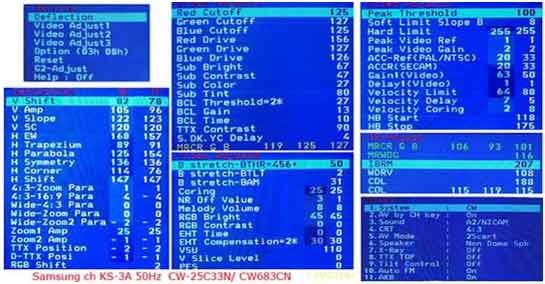
В общем, если пользователю нужно изменить какие-то автоматические настройки, то это делается именно здесь.
Как попасть в сервисное меню телевизора Самсунг 6
Для того чтобы перейти в сервисное меню нужно совершить несколько простых манипуляций. Но они доступны, только если есть пульт. Для некоторых моделей подходит стандартный пульт, как для Самсунг 5, либо придется пользоваться специальным пультом дистанционного управления, которого нет в комплекте, и его понадобится покупать отдельно. Но это не проблема, ведь сервисных магазинов немало.
Читайте также: